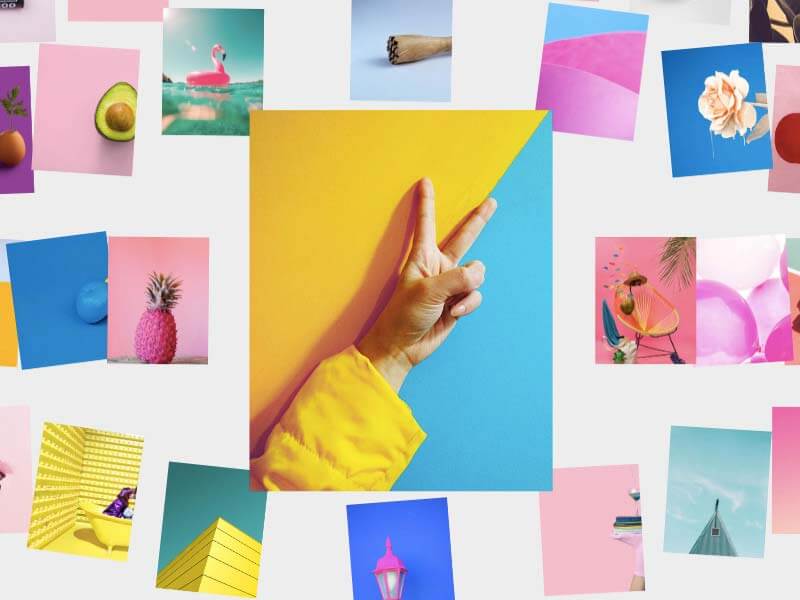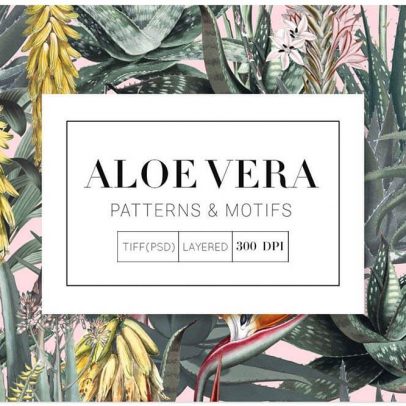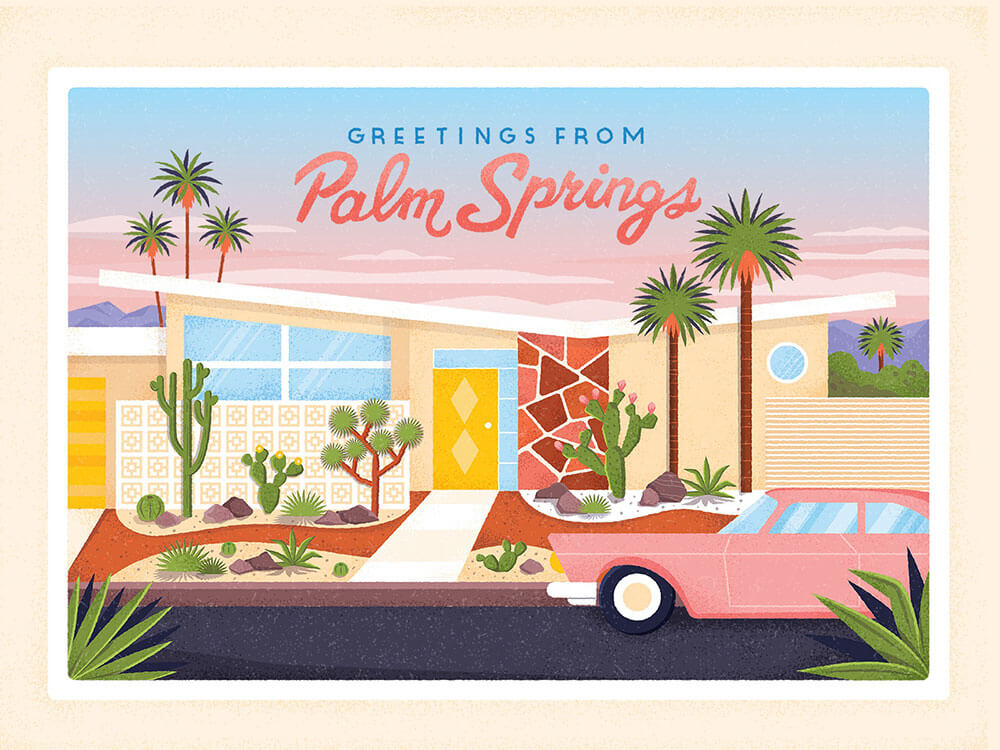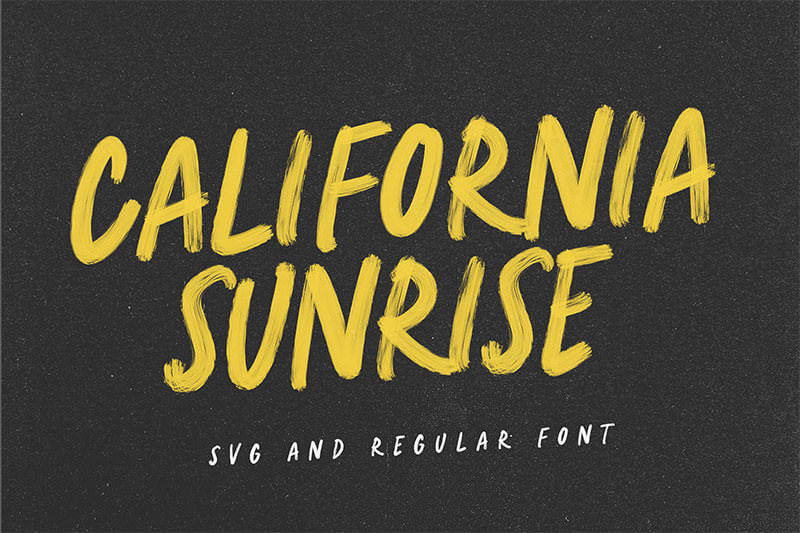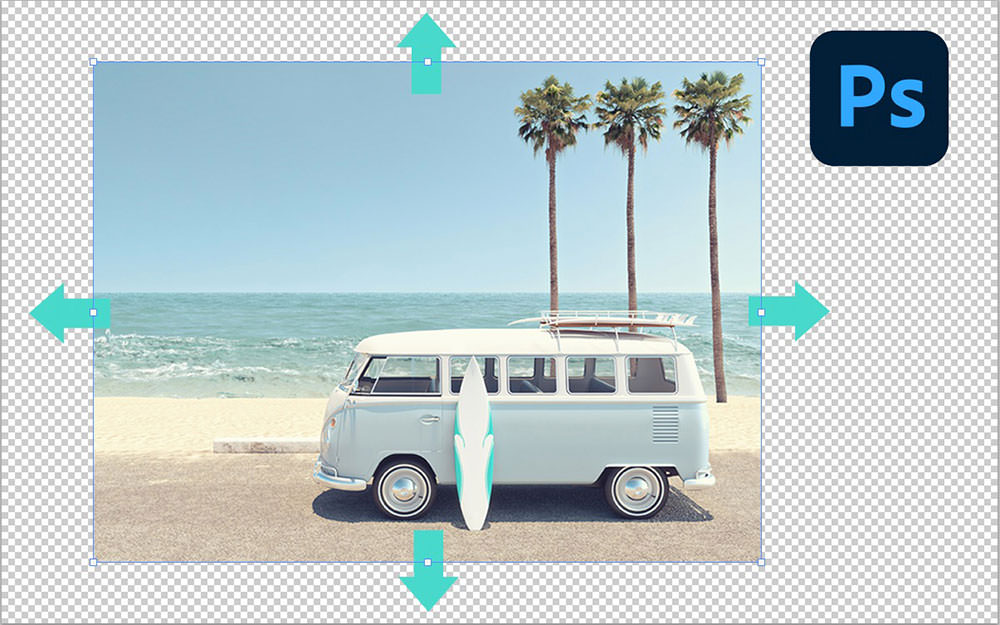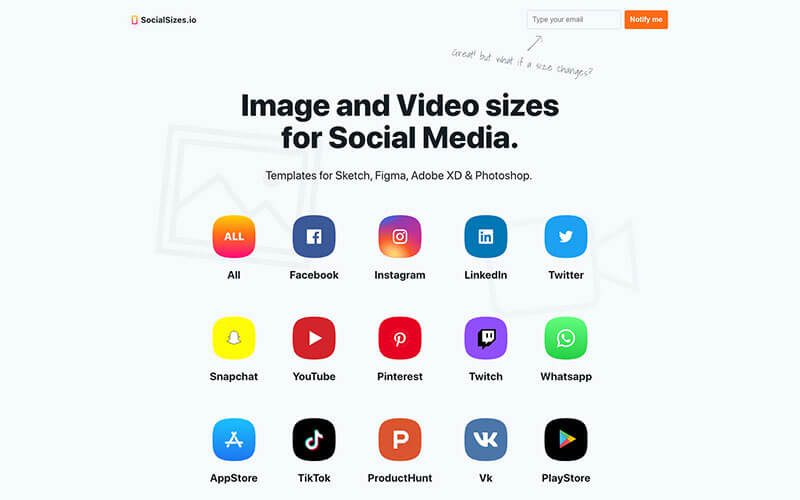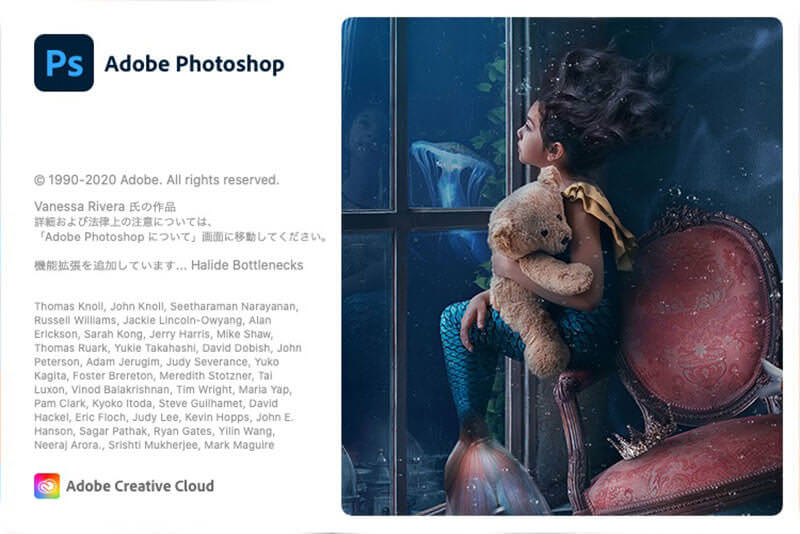フォトショップの便利な機能のひとつに「ブラシ」があります。
標準インストールされているブラシだけでなく、数多くのブラシがウェブ上には公開されています。
今回は、そんな「ブラシ」を無料ダウンロードすることができるウェブサイト21個をまとめた「40 Amazing Photoshop Brush Directories and Collections」をご紹介します。
どのサイトも数多くの無料ブラシを紹介しているので、気に入ったものがあればダウンロードしてみてください。
まとめをご紹介する前に、おさらいとしてブラシのインストール方法について書いておきます。
Photoshopにブラシをインストールする方法

1.海外サイトからブラシをダウンロードする場合、圧縮ファイルになっていることが多いので、まず解凍します。
2.Photoshopを開きます。
3.メインメニューより「ブラシツール」を選択します。
4.オプションメニューバーでブラシの右横にある三角形をクリックします。

5.開いたブラシの選択画面の右上にある三角形をクリックします。

6.開いたブラシメニューの中から「ブラシファイルの読み込み」をクリックします。

7.インストールしたいブラシを選択したら、完了です。
これで、ブラシパレットにインストールしたブラシが追加されたと思います。
詳細は以下より。
定期的にアップデートされており、800種類以上のブラシが公開されています。
カテゴリー別や、フォトショップのバージョン別などで検索できる機能がとても便利です。
350種類以上のブラシを掲載しているサイト。
ブラシファイルのプレビューを拡大してみることができるので、わかりやすいです。
270種類以上のブラシを公開しており、カテゴリー別にブラシを選ぶことができるのがいいですね。
まだ掲載ファイル数は少ないのですが、とても見やすいレイアウトが好意的です。
これからがんばって欲しいサイトのひとつです。
現在294種類のブラシファイルが公開されており、ブラシ数5600以上もあります。
ユニークなブラシも多数掲載されているので、一度覗いてみるといいかもしれません。
大きなフォントを使用したシンプルなウェブレイアウトが好印象のウェブサイト。
現在290種類以上のブラシをダウンロードすることができます。
世界最大級のデザインコミュニティのひとつDeviantARTでも数多くのブラシが公開されています。
フォトショップ用ブラシだけでなくGIMP用のブラシもダウンロードすることができます。
また、収録されているブラシファイルの見やすさは1番ですね。
現在100個ほどのブラシしか掲載されていませんが、これからに期待したいサイトのひとつです。
クリーンでシンプルなウェブレイアウトは非常に参考になります。
参照元サイトにはこのほかにもさまざまなブラシを集めた記事なども一緒にまとめられています。
よろしかったら、あわせてどうぞ。
[参照元 : 40 Amazing Photoshop Brush Directries and Collections – Speckyboy Design Magazine]